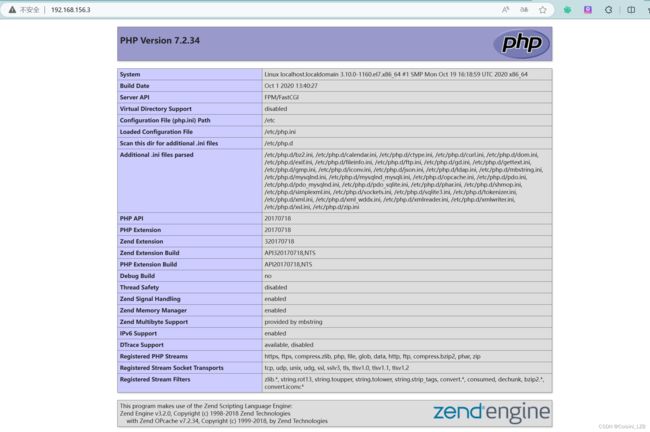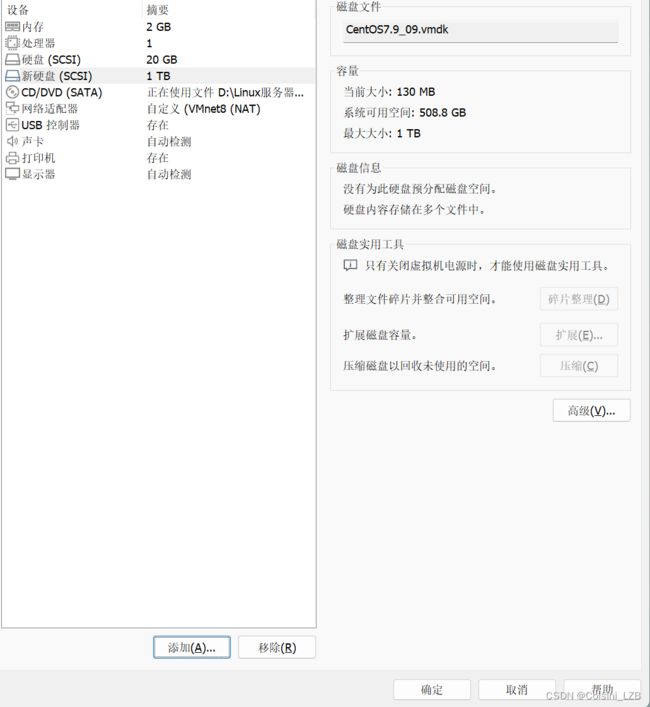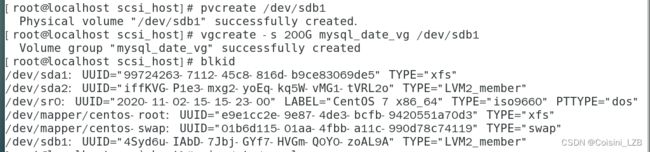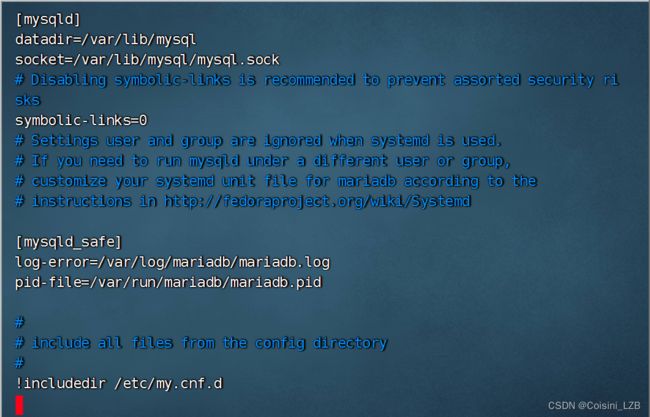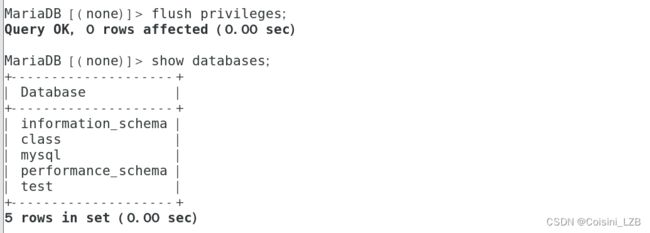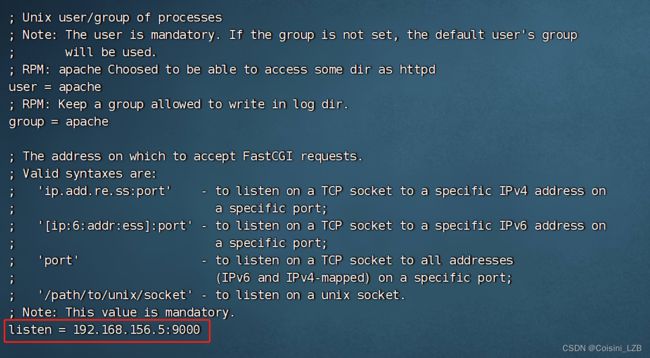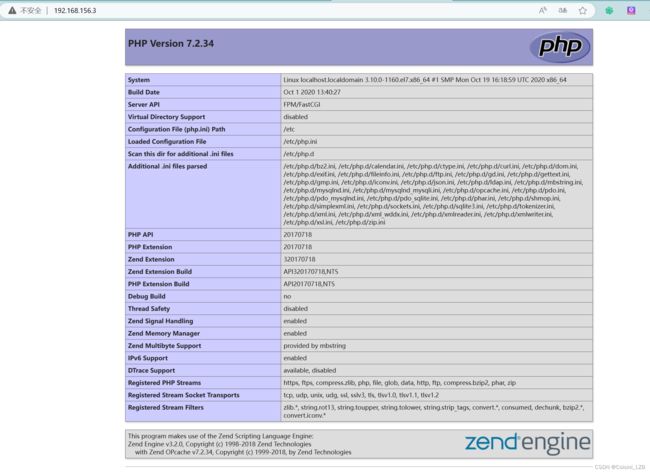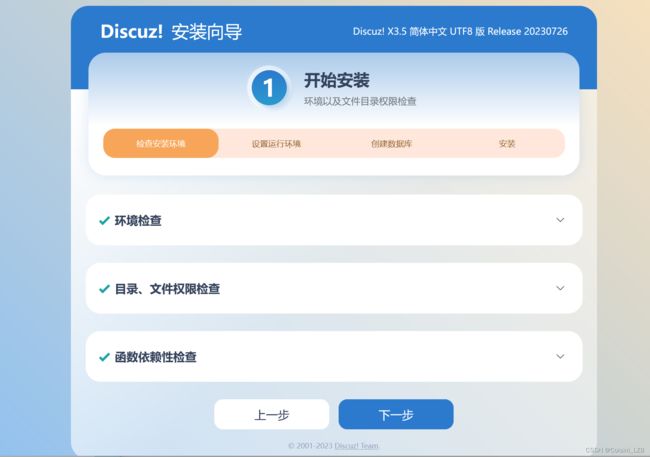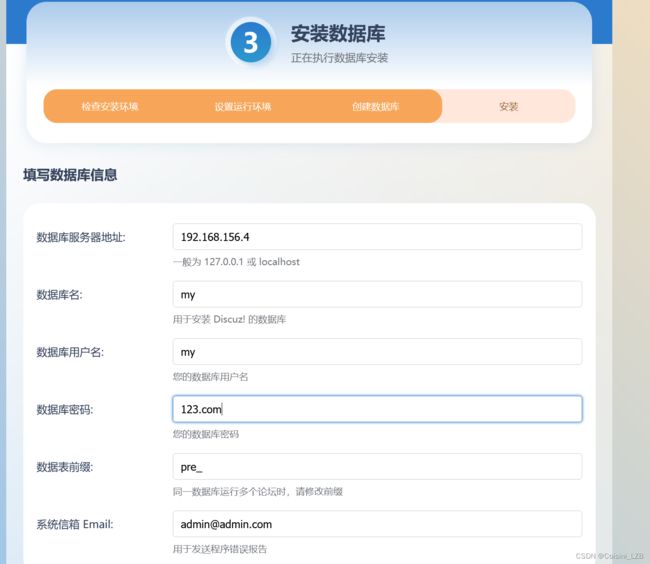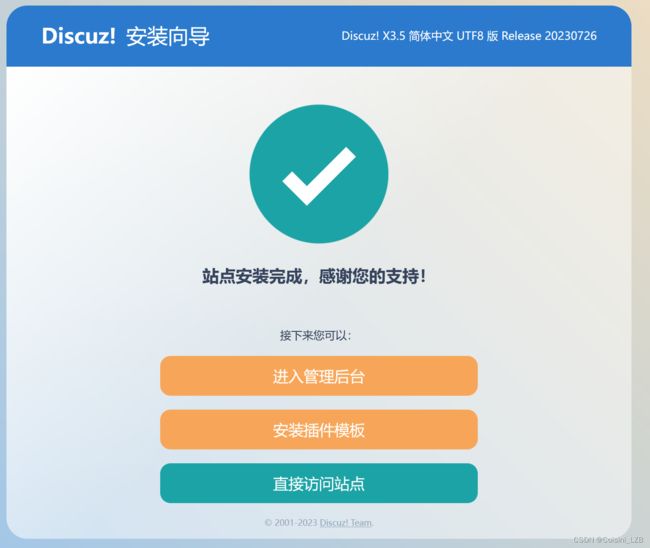LNMP 平台搭建(四十)
提示:文章写完后,目录可以自动生成,如何生成可参考右边的帮助文档
目录
前言
搭建LNMP
一、安装Nginx
二、安装Mysql
三、安装PHP
四、部署应用
前言
LNMP平台指的是将Linux、Nginx、MySQL和PHP(或者其他的编程语言,如Python、Perl等)集成在一起的一种Web服务器环境。它是一种常用的开发和部署网站的解决方案,适用于构建各种类型的网站和应用程序。
下面简要介绍每个组件的作用和功能:
1. Linux:作为操作系统,提供稳定的基础环境,支持并发处理和高性能。
2. Nginx:作为Web服务器和反向代理服务器,处理客户端请求并将它们转发给后端应用服务器,具有高性能和可扩展性。
3. MySQL:作为关系型数据库管理系统,用于存储和管理网站的数据,提供高效的数据读写和查询功能。
4. PHP:作为一种常用的编程语言,用于开发网站的后端逻辑和业务处理,与Nginx和MySQL进行沟通。
LNMP平台的优点包括:
1. 性能优异:Nginx作为Web服务器具有高性能和高并发处理能力,可以处理大量的请求。
2. 稳定可靠:Linux作为操作系统对稳定性有保证,并且MySQL作为数据库管理系统也很稳定,保证了网站的可靠性。
3. 可扩展性:LNMP平台支持横向扩展,可以通过增加服务器节点和负载均衡来提高系统的性能和可用性。
4. 社区支持:LNMP平台的每个组件都有庞大的开发者社区,提供了大量的文档、插件和技术支持。
需要注意的是,LNMP平台并不是唯一的选择,还有其他类似的解决方案,如LAMP(Linux、Apache、MySQL和PHP)、LEMP(Linux、Nginx、MySQL和PHP)、WAMP(Windows、Apache、MySQL和PHP)等。选择合适的平台取决于具体的需求和场景。
提示:以下是本篇文章正文内容,下面案例可供
搭建LNMP
L-Linux系统
N-Nginx (192.168.156.3)
M-Mysql (192.168.156.4)
P-PHP (192.168.156.5)
一、安装Nginx
编译安装
![]()
![]()
![]()
cd /usr/local/nginx/conf
vim nginx.conf 可以默认使用暂不作更改
启动服务nginx
cd //usr/local/nginx/htmp
vim index.html(随意插入内容)
cd //usr/local/nginx/htmp
mv index.html index.php插入脚本
nginx -s reload
二、安装Mysql
1. yum安装
2. 启动mairadb
3. 添加磁盘
扫描硬盘、格式化并硬盘分区
for i in `ls /sys/class/scsi`;do echo '- - -' > $i/scan;done
建立分区(1T)
fdisk /dev/sdb
直接默认都给
pvcreate /dev/sdb1
vgcreate mysql_vg1 /dev/sdb1
lvcreate -n mysql_vg1_lv1 -L +200G mysql_vg1 (不够再扩容)
想自动挂载需先格式化
mkfs.xfs /dev/mysql_vg1/mysql_vg1_lv1
bldik查看uuid
vim /etc/fstab
uuid /var/lib/mysql xfs dafaults 0 0
lsblk查看是否成功
[root@localhost scsi_host]# for i in `ls ./`;do echo "- - -">$i/scan;done
[root@localhost scsi_host]# lsblk
NAME MAJ:MIN RM SIZE RO TYPE MOUNTPOINT
sda 8:0 0 20G 0 disk
├─sda1 8:1 0 1G 0 part /boot
└─sda2 8:2 0 19G 0 part
├─centos-root 253:0 0 17G 0 lvm /
└─centos-swap 253:1 0 2G 0 lvm [SWAP]
sdb 8:16 0 1T 0 disk
sr0 11:0 1 9.5G 0 rom /mnt
[root@localhost scsi_host]# mkfs -t xfs /dev/sdb
meta-data=/dev/sdb isize=512 agcount=4, agsize=67108864 blks
= sectsz=512 attr=2, projid32bit=1
= crc=1 finobt=0, sparse=0
data = bsize=4096 blocks=268435456, imaxpct=5
= sunit=0 swidth=0 blks
naming =version 2 bsize=4096 ascii-ci=0 ftype=1
log =internal log bsize=4096 blocks=131072, version=2
= sectsz=512 sunit=0 blks, lazy-count=1
realtime =none extsz=4096 blocks=0, rtextents=0
[root@localhost scsi_host]# fdisk /dev/sdb
欢迎使用 fdisk (util-linux 2.23.2)。
更改将停留在内存中,直到您决定将更改写入磁盘。
使用写入命令前请三思。
Device does not contain a recognized partition table
使用磁盘标识符 0xcfe8e9c7 创建新的 DOS 磁盘标签。
命令(输入 m 获取帮助):n
Partition type:
p primary (0 primary, 0 extended, 4 free)
e extended
Select (default p): p
分区号 (1-4,默认 1):
起始 扇区 (2048-2147483647,默认为 2048):
将使用默认值 2048
Last 扇区, +扇区 or +size{K,M,G} (2048-2147483647,默认为 2147483647):
将使用默认值 2147483647
分区 1 已设置为 Linux 类型,大小设为 1024 GiB
命令(输入 m 获取帮助):w
The partition table has been altered!
Calling ioctl() to re-read partition table.
正在同步磁盘。
[root@localhost scsi_host]# lsblk
NAME MAJ:MIN RM SIZE RO TYPE MOUNTPOINT
sda 8:0 0 20G 0 disk
├─sda1 8:1 0 1G 0 part /boot
└─sda2 8:2 0 19G 0 part
├─centos-root 253:0 0 17G 0 lvm /
└─centos-swap 253:1 0 2G 0 lvm [SWAP]
sdb 8:16 0 1T 0 disk
└─sdb1 8:17 0 1024G 0 part
sr0 11:0 1 9.5G 0 rom /mnt
登录创建数据库和授权用户
mysql
create databaes class character set utf8;
grant all on class.* to 'my'@'192.168.156.%' identified by'123.com';
flush privileges;
三、安装PHP
yum安装
查看环境版本php -v(要更新大于5.4版本才可管理库)
低于要先卸载,否则新装的版本会起冲突
rpm -Uvh https://mirror.webtatic.com/yum/el7/epel-release.rpm
rpm -Uvh https://mirror.webtatic.com/yum/el7/webtatic-release.rpm
yum install php72w php72w-cli php72w-common php72w-devel php72w-embedded php72w-fpm php72w-gd php72w-mbstring php72w-mysqlnd php72w-opcache php72w-pdo php72w-xml php72w-ldap php72w-mcrypt
php -v(7.2版本)
vim /etc/php-fpm.d/www.conf
创建目录、编辑测试页面
启动并检查端口
浏览器访问测试
四、部署应用
选择对应的Disucz版本,同时兼顾它对php版本的要求
将下载好的Disucz分别部署在NGINX和php两台主机中
1、在php上部署:解压并移动位置
[root@localhost ~]# cd phpmyadmin依赖/
[root@localhost phpmyadmin依赖]# ls
Discuz_X3.5_SC_UTF8_20230726(1).zip [root@localhost phpmyadmin依赖]# unzip Discuz_X3.5_SC_UTF8_20230726\(1\).zip
修改 属主为Apache
2、在NGINX上同理部署
解压并移动位置
创建程序用户,并修改属主
3、浏览器访问测试
按照提示操作
成功安装